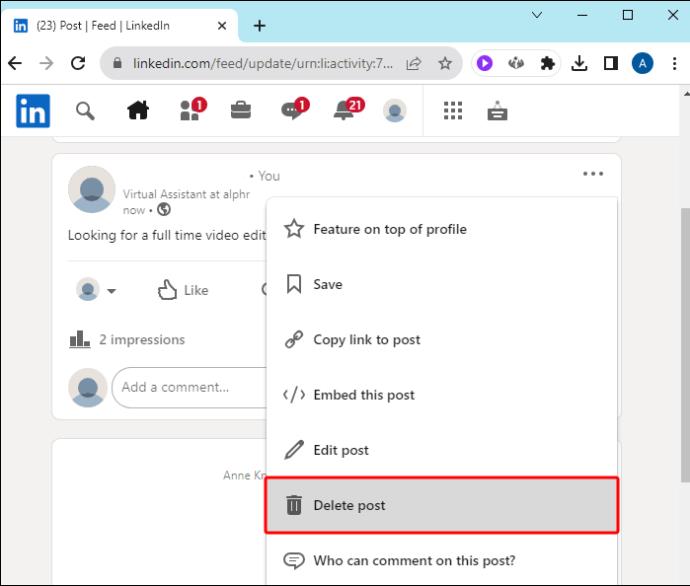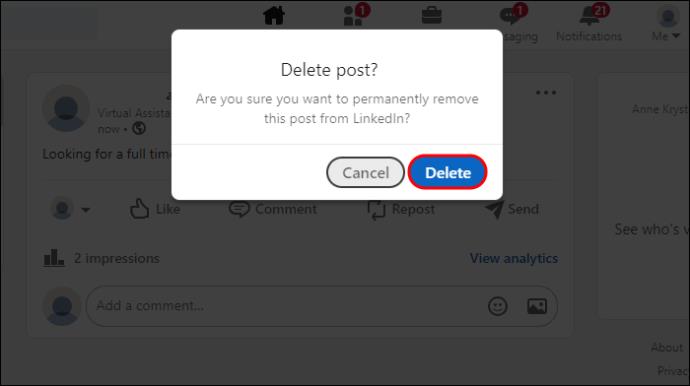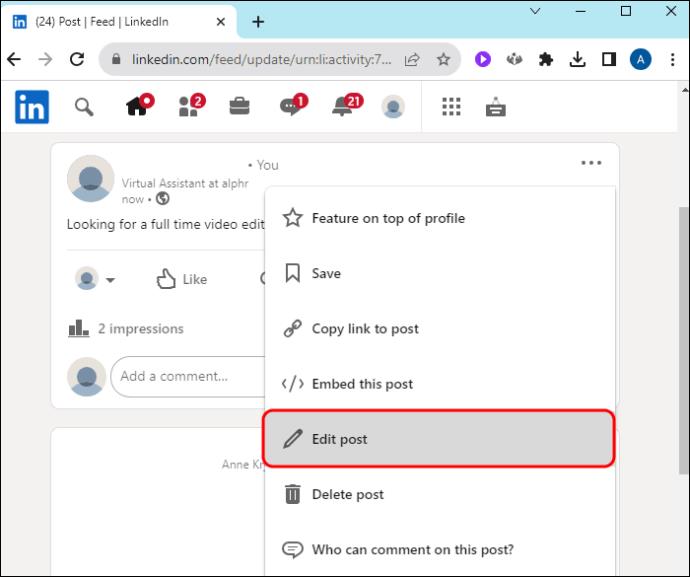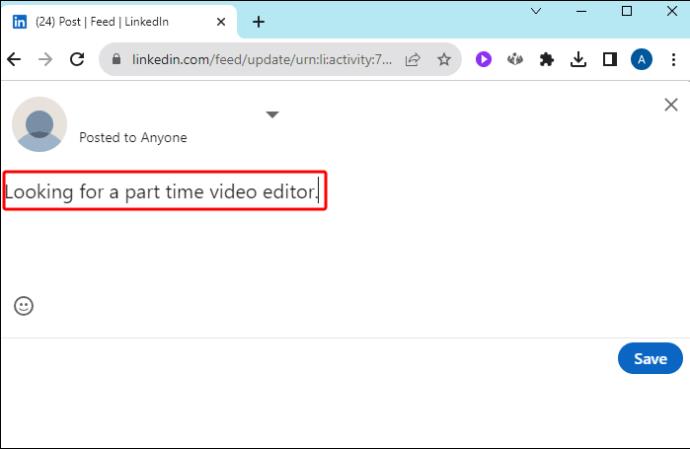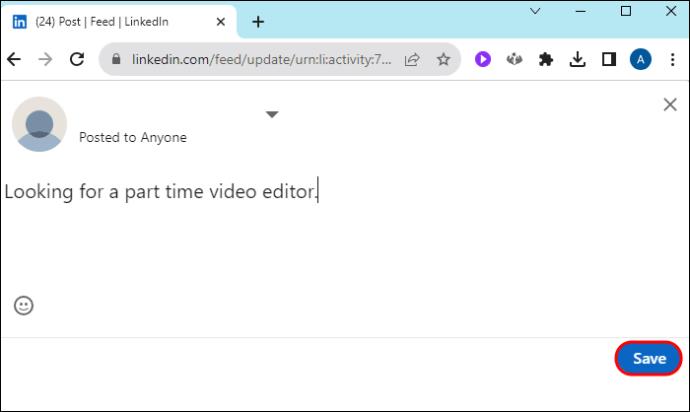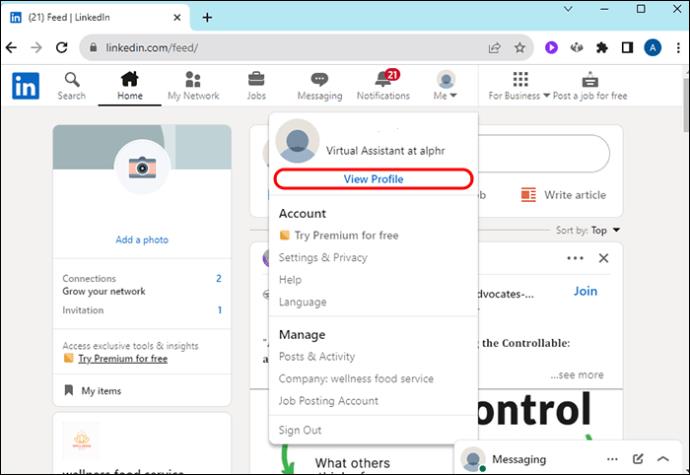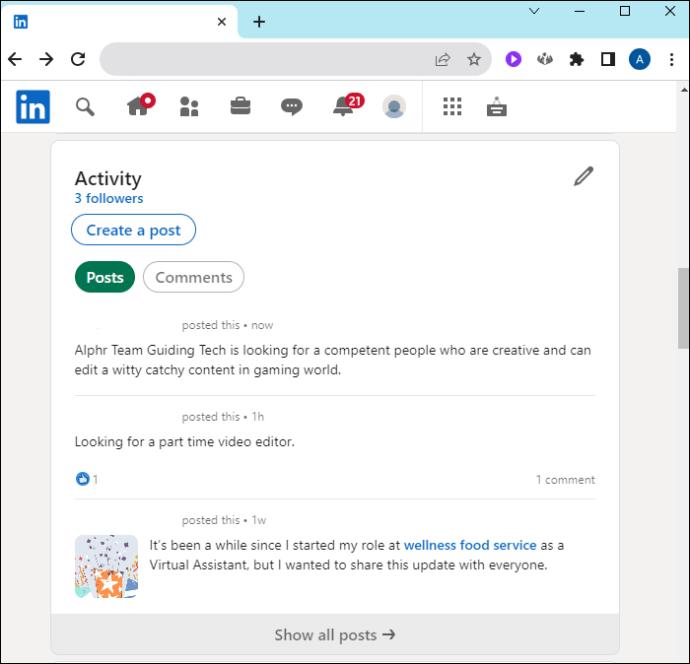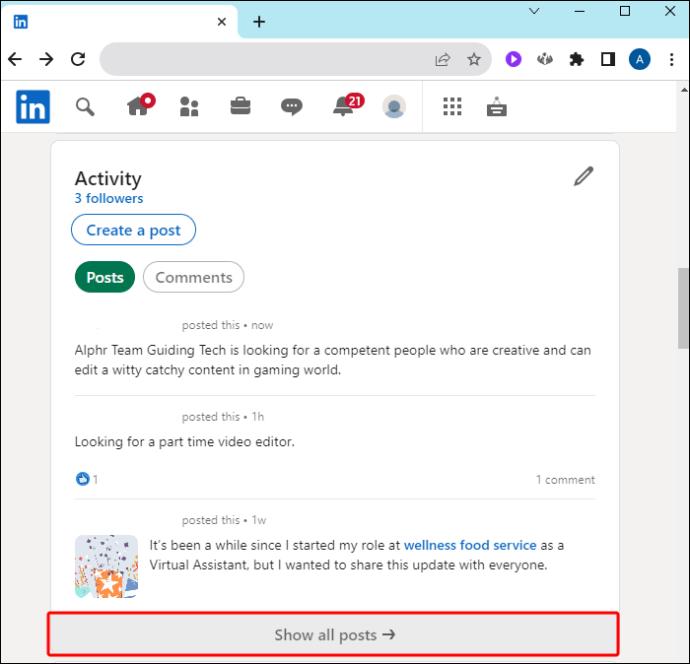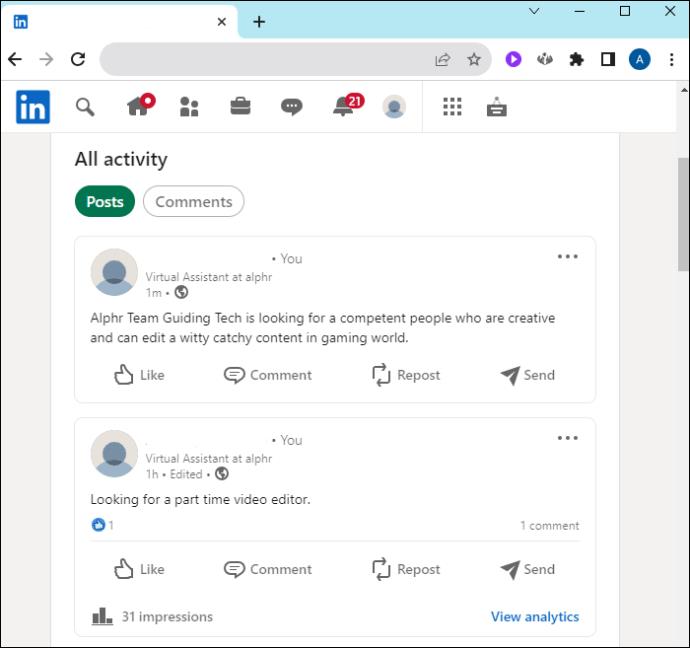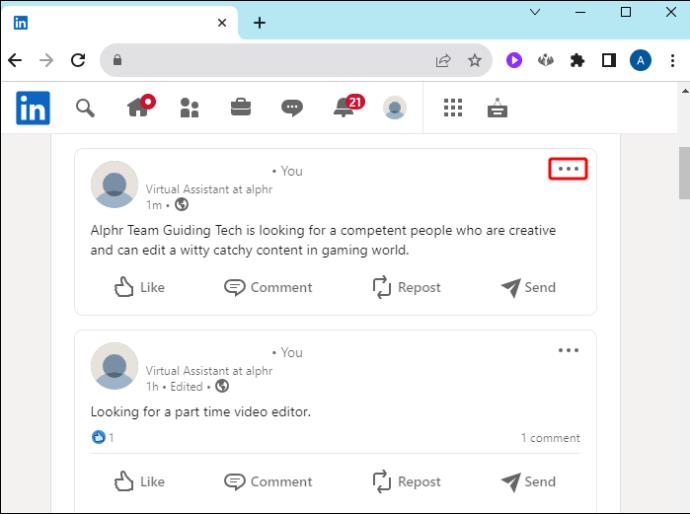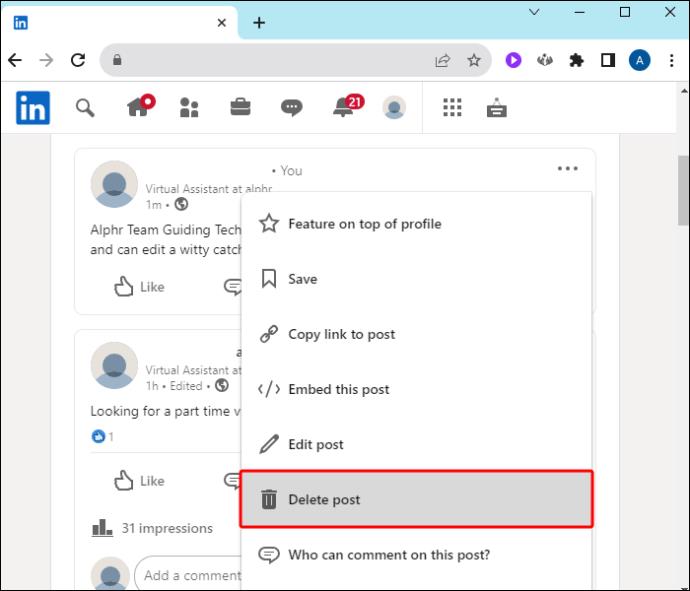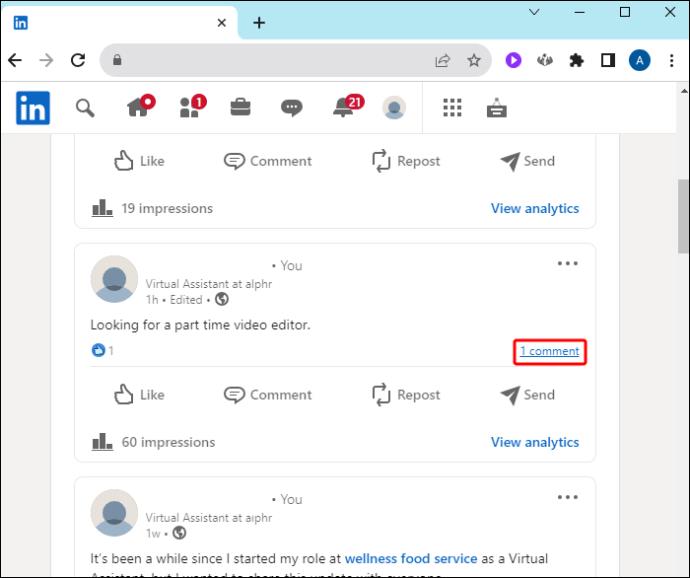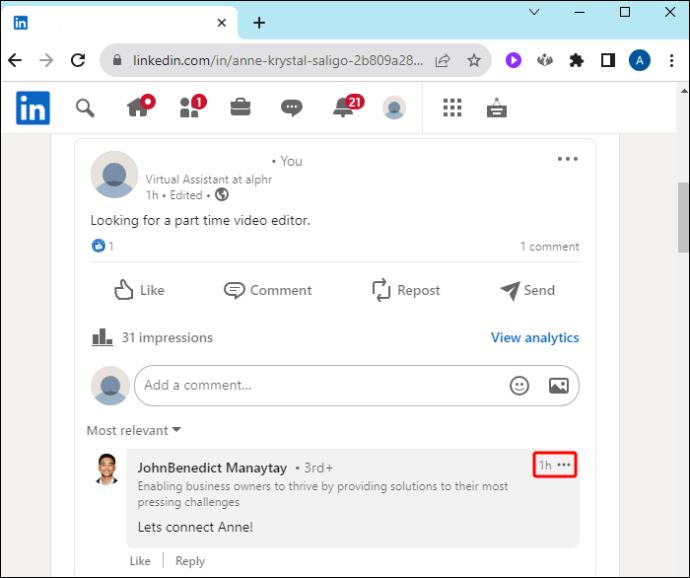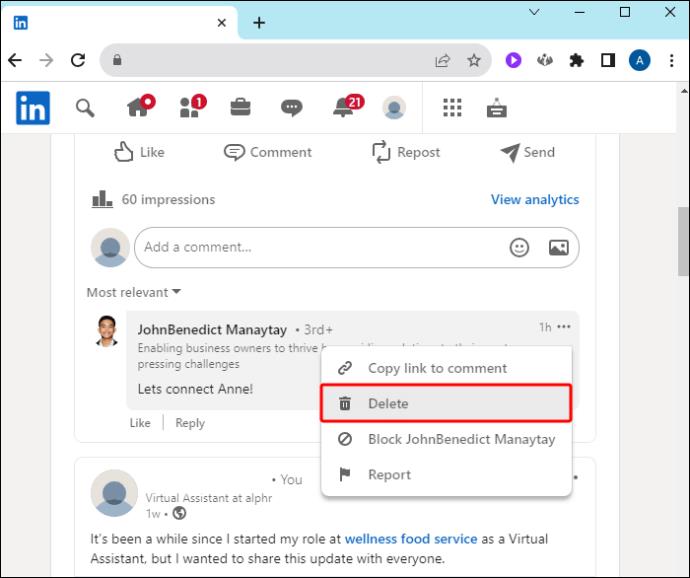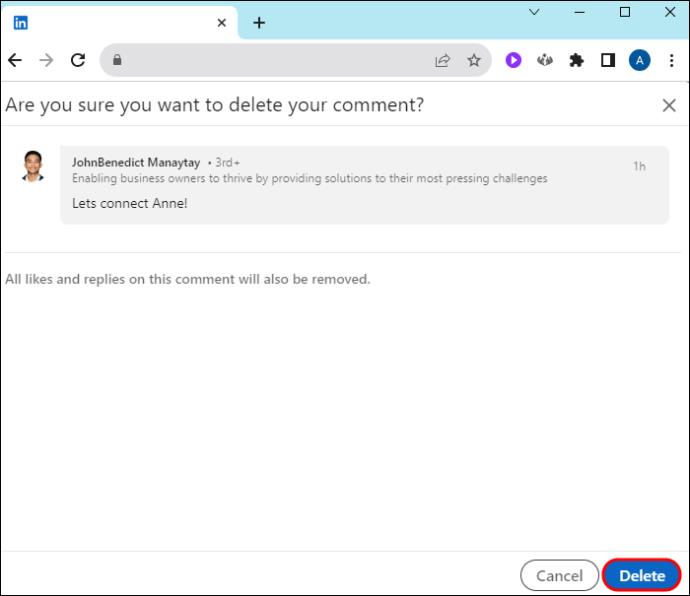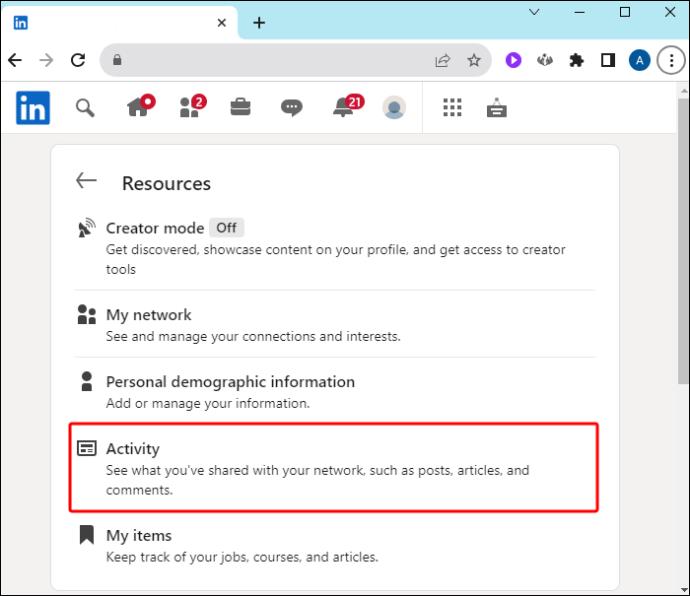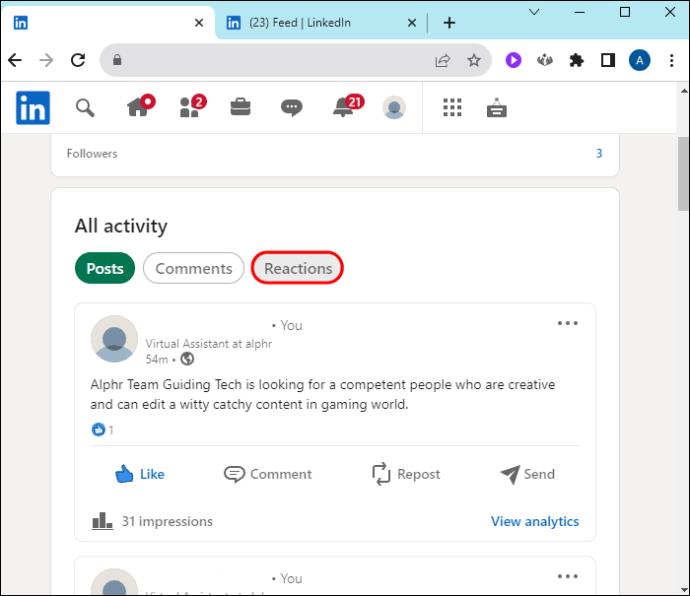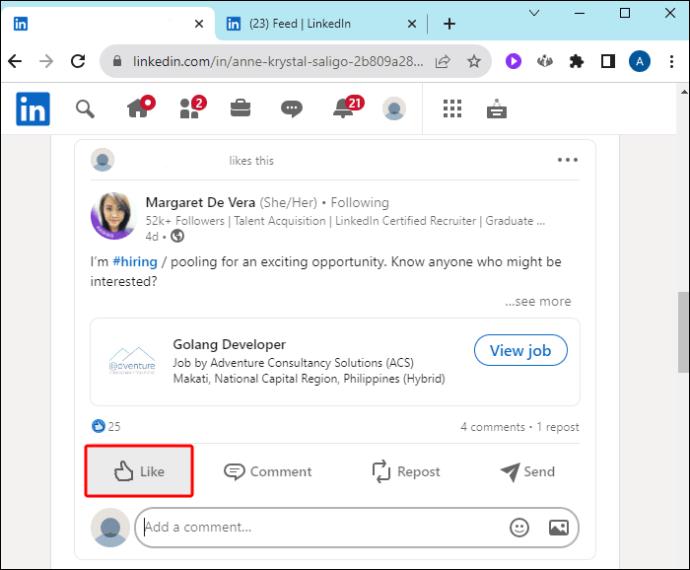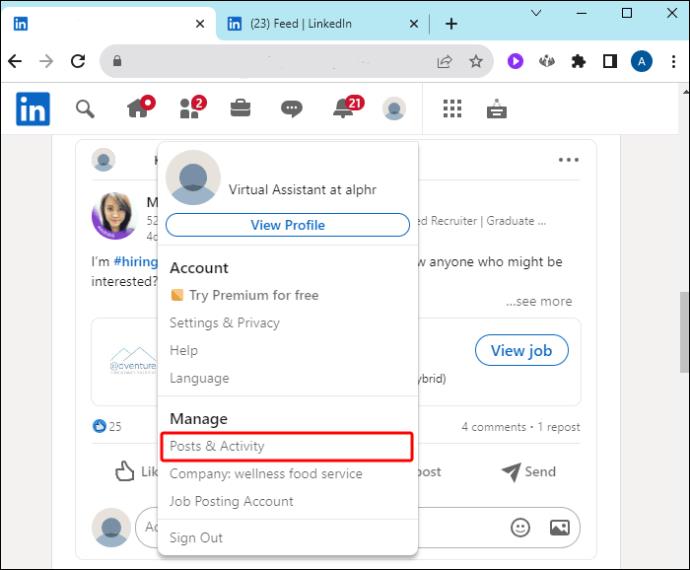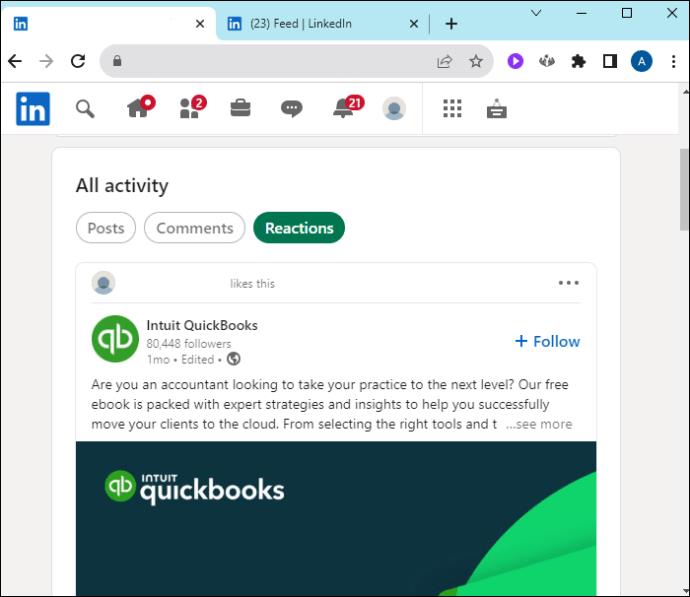Jei savo „LinkedIn“ profilyje paskelbėte ką nors, ko nebenorite, kad žmonės matytų, galite apimti paniką. Laimei, nepageidaujamo įrašo pašalinimo procesas yra greitas ir paprastas.

Skaitykite toliau, kad sužinotumėte, kaip ištrinti „LinkedIn“ įrašą.
Kaip ištrinti „LinkedIn“ įrašą
Vos keliais paspaudimais arba bakstelėjimais galite ištrinti turinį, kuris nebėra susijęs su jūsų profiliu.
- Savo LinkedIn profilyje suraskite įrašą, kurį norite pašalinti.

- Spustelėkite trijų taškų piktogramą „Daugiau“ viršutiniame dešiniajame įrašo kampe.

- Atsidariusiame išskleidžiamajame meniu bakstelėkite arba spustelėkite šiukšliadėžę „Ištrinti įrašą“.
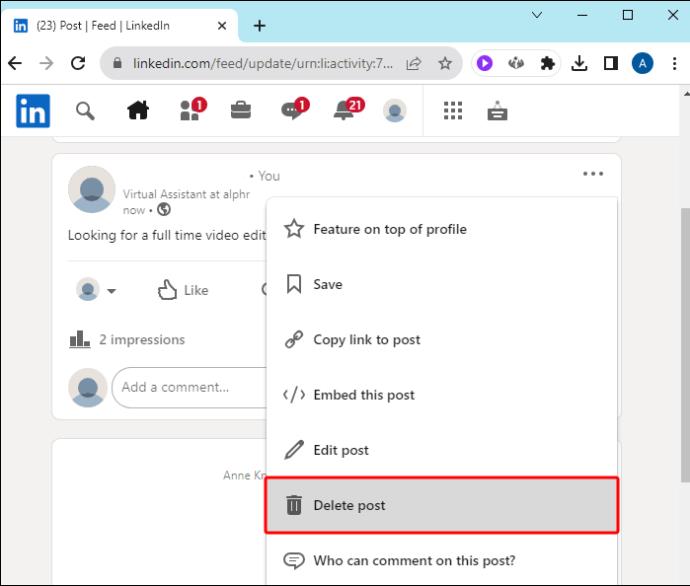
- Iššokančiajame lange pasirinkite „Ištrinti“, kad patvirtintumėte, jog tikrai norite visam laikui ištrinti įrašą.
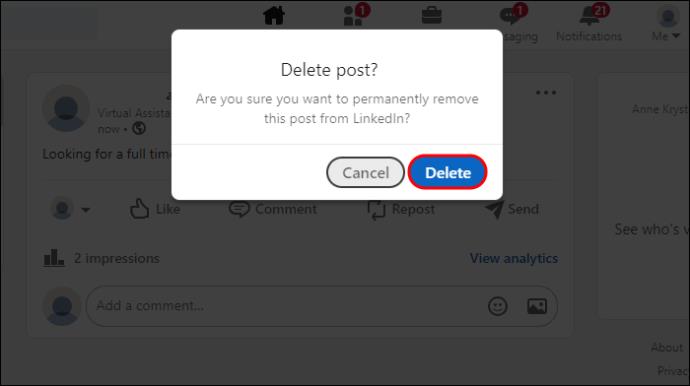
Ar galiu atkurti ištrintą „LinkedIn“ įrašą
Šiuo metu nėra galimybės atkurti per klaidą ištrinto įrašo. Dėl šios priežasties pirmiausia apsvarstykite galimybę rašyti savo įrašus užrašų programoje arba teksto rengyklės programoje. Galite patikrinti jų rašybą ir nukopijuoti juos į savo profilį. Tada, jei kada nors ištrinsite juos netyčia, jie bus saugomi kitur ir nebus prarasti amžinai.
Kaip redaguoti „LinkedIn“ įrašą
Jei jums nereikia išmesti viso įrašo, o tiesiog jį redaguoti pagal savo skonį, tai taip pat paprastas procesas.
- Slinkite iki įrašo, kurį norite redaguoti.

- Spustelėkite piktogramą „Daugiau“, kuri atrodo kaip trys taškai tame įraše.

- Spustelėkite pieštuko piktogramą, kad pasirinktumėte „Redaguoti įrašą“.
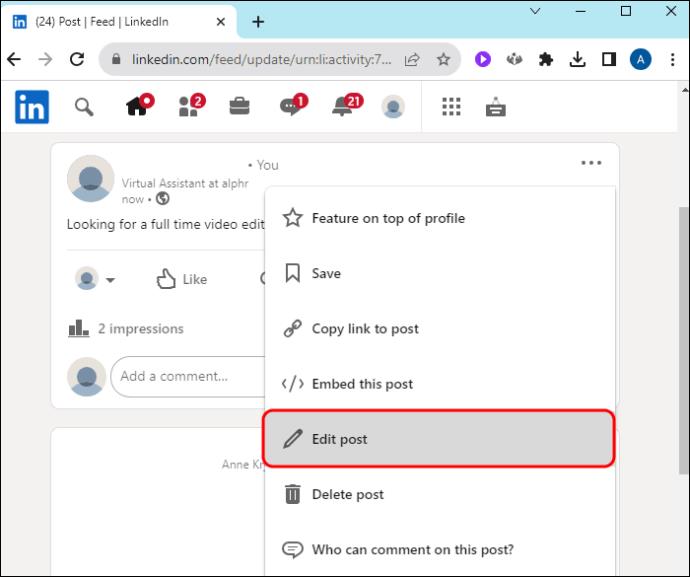
- Redaguokite įrašo tekstą pagal savo skonį.
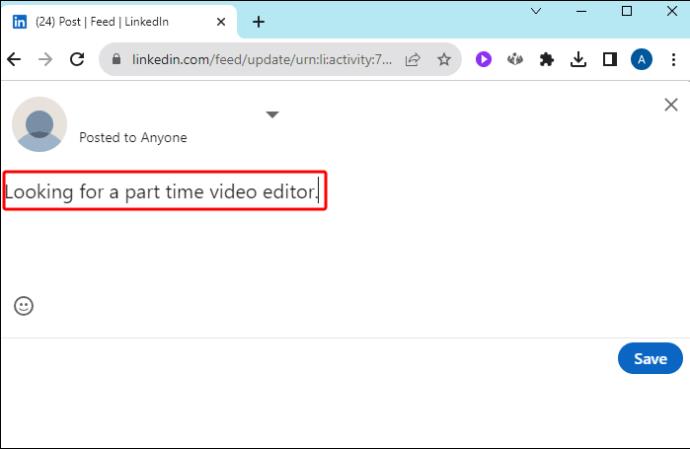
- Spustelėkite „Išsaugoti“.
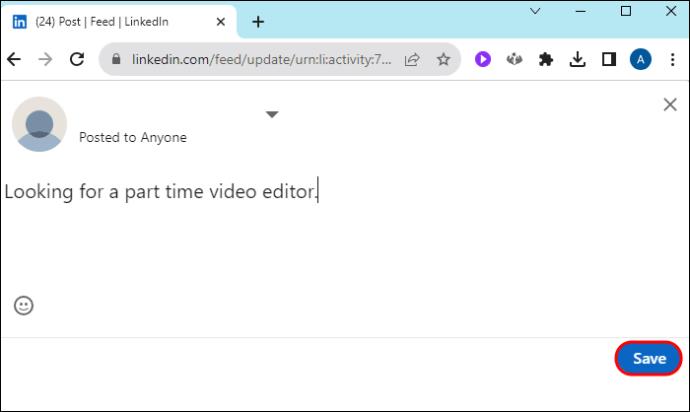
Dažnai tereikia pakoreguoti įrašą jo visiškai neištrinant. Atminkite, kad paskelbtame įraše galima redaguoti tik tekstą. Jei norite atnaujinti žiniasklaidą įraše, turėsite ištrinti įrašą ir paskelbti naują.
Kaip ištrinti profilio veiklą
Jei norite ištrinti savo veiklą, galite tai padaryti visai profilio veiklai per pastaruosius dvejus metus.
- Bakstelėkite arba spustelėkite piktogramą „Aš“ pagrindinio puslapio viršuje.

- Pasirinkite „Peržiūrėti profilį“.
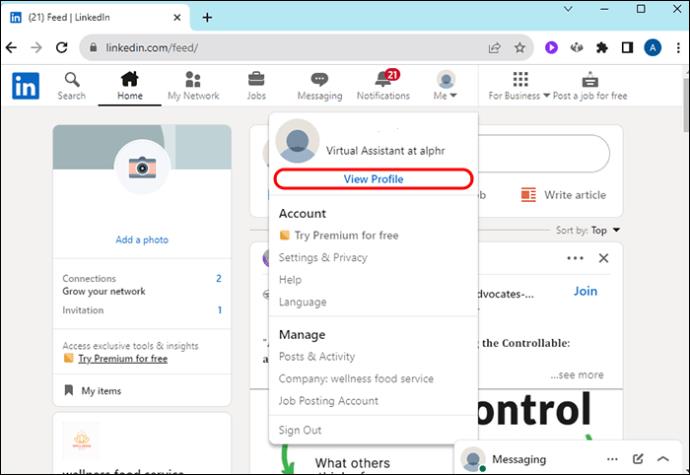
- Slinkite iki skilties „Veikla“.
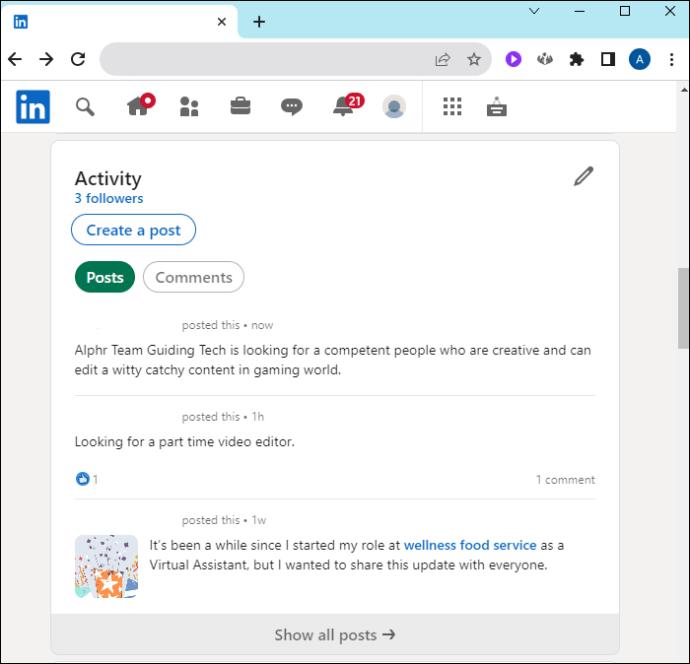
- Spustelėkite „Rodyti visą veiklą“.
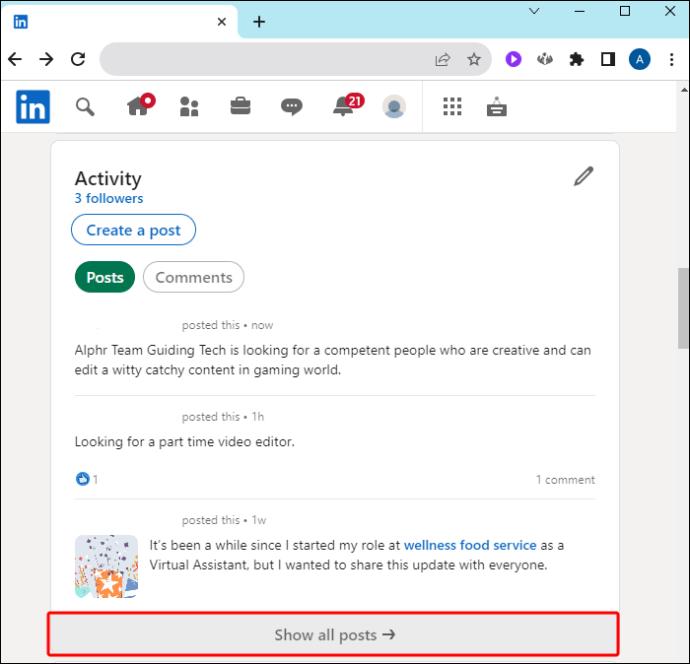
- Galite pasirinkti peržiūrėti bet kokios rūšies veiklą: įrašus, vaizdo įrašus arba komentarus.
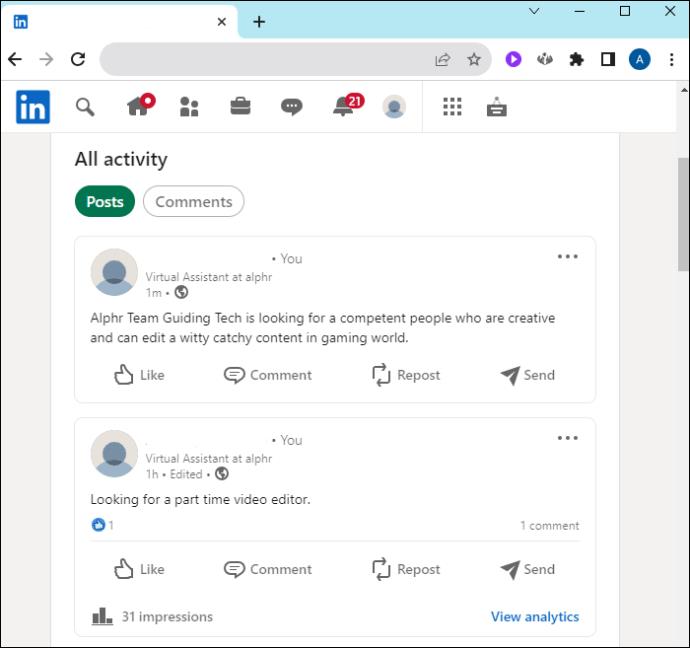
- Šalia to, ką norite ištrinti, pasirinkite trijų taškų piktogramą.
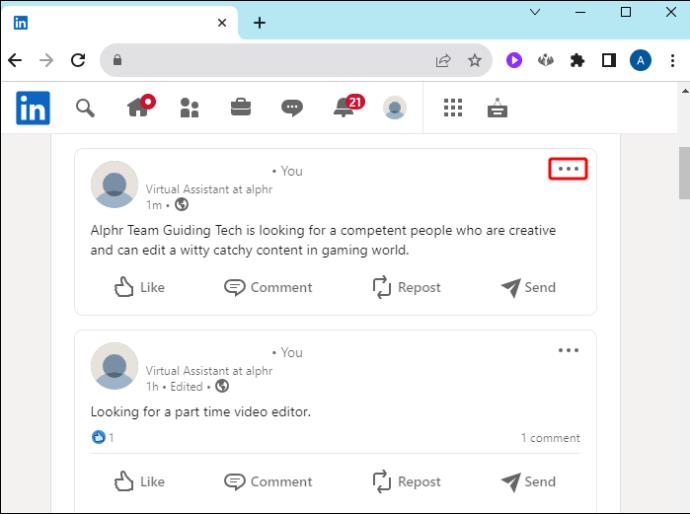
- Pasirinkite „Ištrinti“ ir patvirtinkite, ar to reikia.
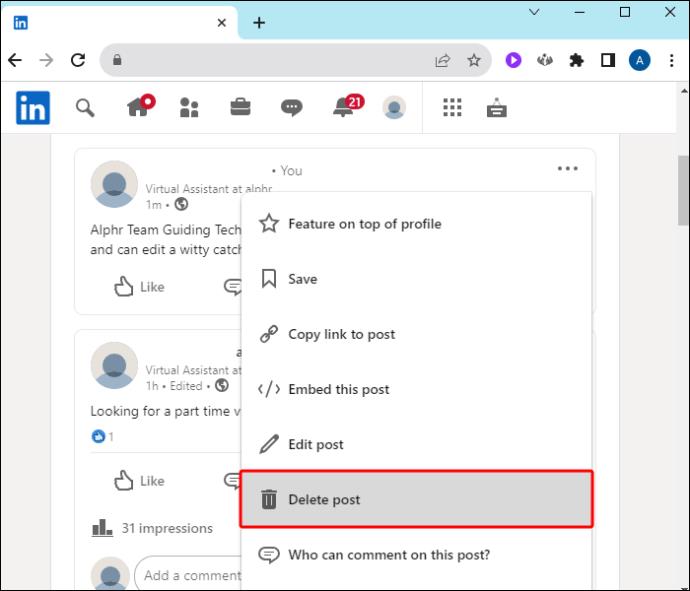
Atminkite, kad nematysite skilties „Veikla“, jei nebendravote su „LinkedIn“ metus ar ilgiau.
Kaip ištrinti komentarą
Taip pat galite ištrinti indėlį arba komentarą iš straipsnio, atlikdami tuos pačius veiksmus.
- Raskite komentarą, kurį norite ištrinti, po straipsniu arba veiklos puslapio skiltyje „Komentarai“.
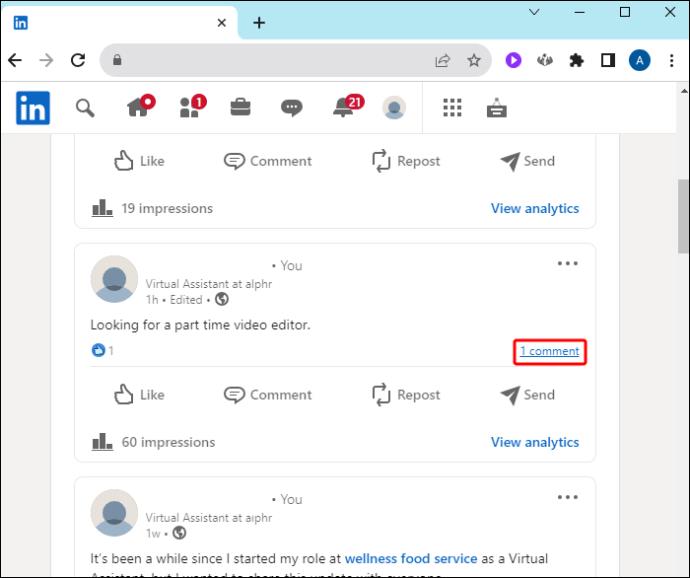
- Spustelėkite turinį, kurį norite ištrinti.

- Pasirinkite trijų taškų piktogramą „Daugiau“.
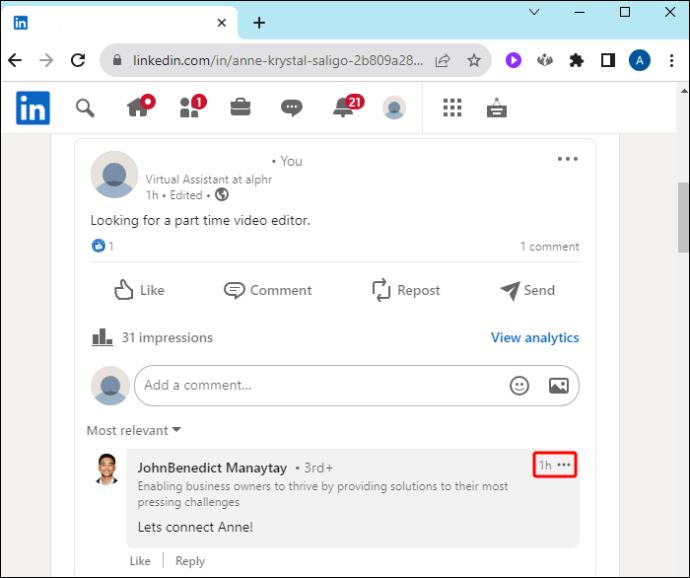
- Išskleidžiamajame meniu pasirinkite šiukšliadėžės piktogramą „Ištrinti“.
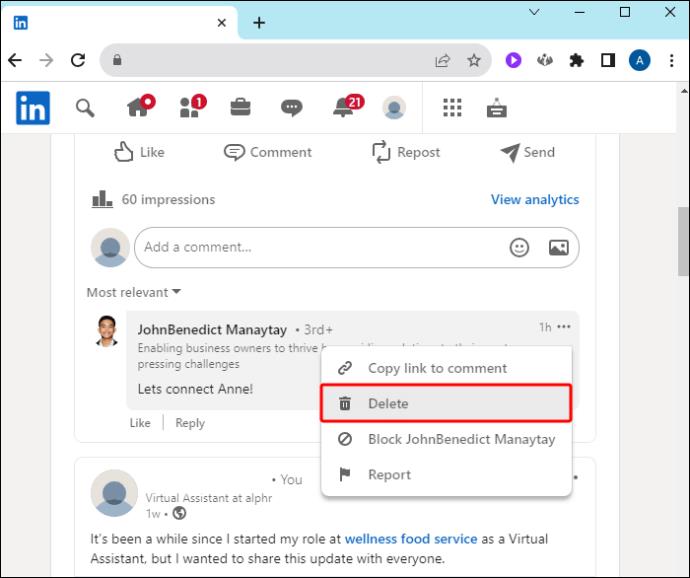
- Dar kartą spustelėkite „Ištrinti“, kad patvirtintumėte, jog norite pašalinti įnašą.
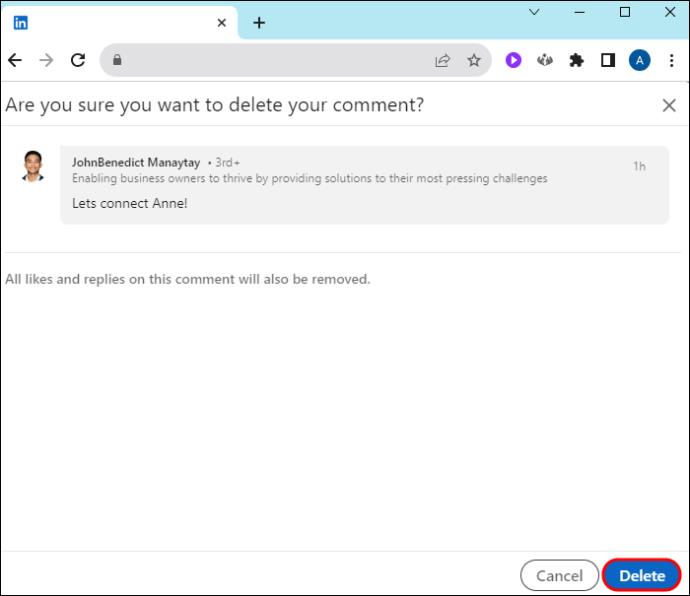
Kaip ištrinti įrašo reakciją
Visi netyčia spustelėjome „Patinka“ ant įrašo, kai to neketinome. Nesvarbu, ar norite pakeisti reakciją, nes tai buvo nelaimingas atsitikimas, ar tiesiog norite pašalinti reakciją, tai paprastas procesas.
- Savo profilyje raskite laukelį „Ištekliai“ ir spustelėkite apačioje esančią nuorodą „Rodyti visus išteklius“.

- Spustelėkite „Veikla“.
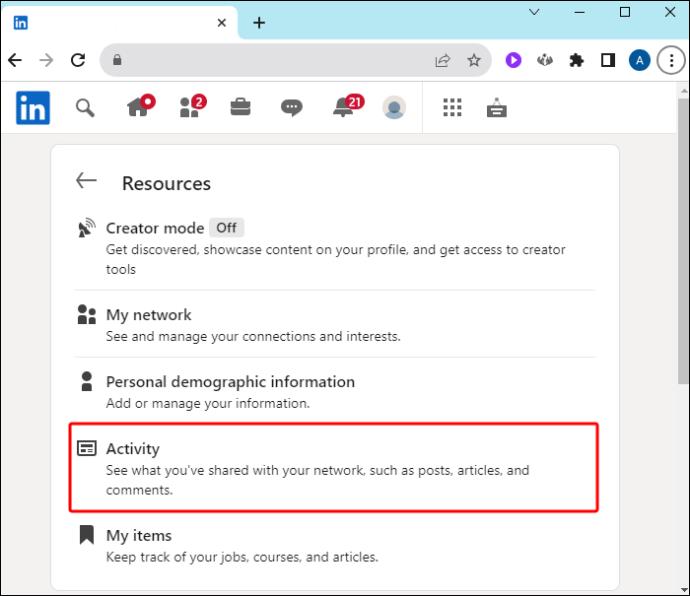
- Viršuje pasirinkite skirtuką „Reakcijos“.
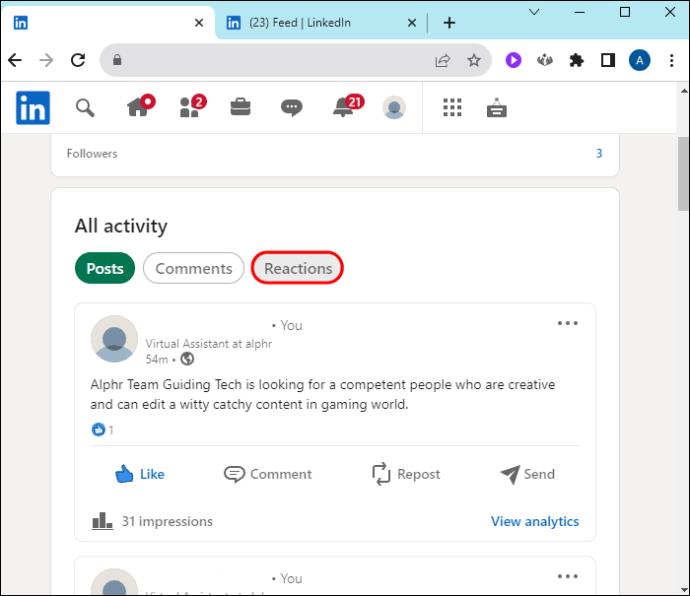
- Raskite turinį, iš kurio norite pašalinti savo reakciją.
- Ten, kur anksčiau spustelėjote „Patinka“, spustelėkite dar kartą, kad pasirinktumėte „Nepatinka“.
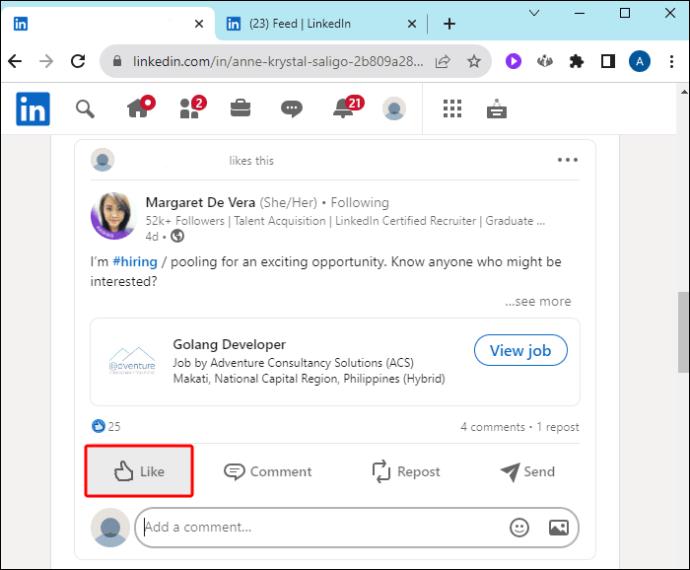
Taip pašalinsite ankstesnį „Patinka“ mygtuką ir būsite neutralūs, nereaguodami į turinį.
Kaip rasti savo įrašą, kad jį ištrintumėte
Kai kuriais atvejais gali nepavykti rasti įrašo, kurį norite ištrinti. Jei taip, atlikite šiuos veiksmus, kad galėtumėte naudoti dažnai nepastebimą meniu elementą.
- Spustelėkite piktogramą „Aš“.

- Išskleidžiamajame meniu ieškokite parinkties „Įrašai ir veikla“.
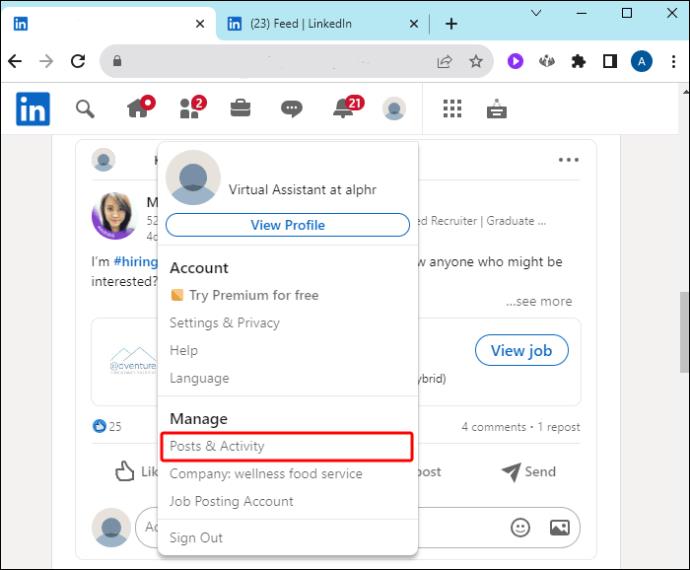
- Slinkite per savo įrašų istoriją, kad rastumėte ieškomą įrašą.
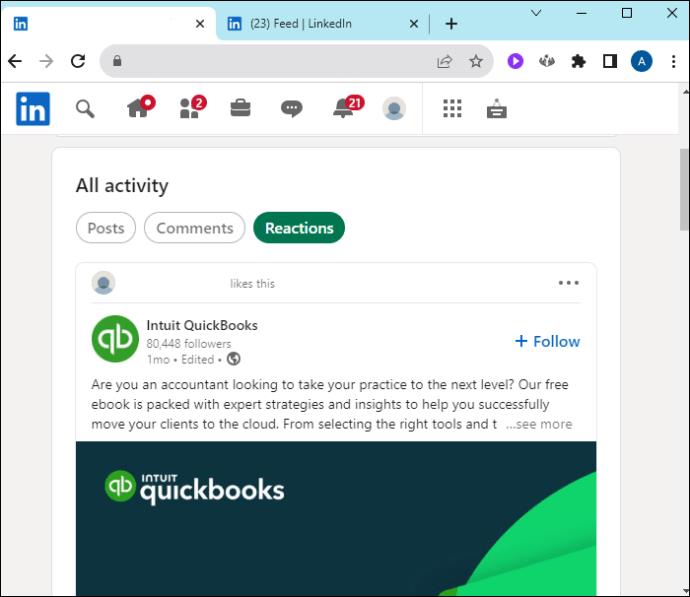
Neaišku, kodėl kai kuriuos įrašus sunku rasti, bet šiame meniu turėtų būti matomi visi jūsų sukurti įrašai. Jo negalima ieškoti (dar), bet galima slinkti.
Kodėl turėčiau ištrinti įrašą?
Kadangi „LinkedIn“ naudojama verslo tinklams kurti, vartotojai dažnai skelbia, kad samdo arba nori būti įdarbinti. Kai taip nebebus, svarbu atnaujinti profilį ištrinant pasenusį įrašą.
Kartais jūsų įrašo turinys nesutampa su jūsų įmonės įvaizdžiu. Tai dar viena priežastis, kodėl galbūt norėsite ištrinti įrašą.
Galiausiai galite ką nors paskelbti visiškai atsitiktinai. Tai gali būti paslydimas pelės mygtuku arba atsitiktinis paskelbimas, kol įrašas nebuvo paruoštas. Dėl abiejų aplinkybių gali tekti ištrinti įrašą.
„LinkedIn“ trynimo patarimai ir gudrybės
Yra keletas dalykų, kuriuos galite padaryti, kad „LinkedIn“ bendrinimas ir ištrynimas vyktų sklandžiau:
- Prieš ištrindami įrašą, atminkite, kad taip pat bus prarasta bet kokia kitų vartotojų socialinė sąveika su įrašu.
- Kai ištrinsite įrašą, „LinkedIn“ nebeplatins to turinio. Įrašas vis tiek bus matomas, jei jūsų stebėtojai talpykloje arba suarchyvavo kokias nors kopijas.
- Jei kyla problemų ieškant paskelbto įrašo, meniu „Aš“ pažymėkite parinktį „Įrašai ir veikla“. Tai turėtų rasti bet kokį jūsų paskelbtą leidimą.
- Jei norite išlaikyti įrašo sąveiką, bet neberodyti turinio, visada galite redaguoti tekstą ir pasakyti „turinys pašalintas“, o tai paliks mygtukus „Patinka“ ir komentarus.
DUK
Ar ištrynus įrašą kas nors vis tiek gali jį matyti?
Ištrynus įrašą, jis nebebus rodomas jūsų profilyje žiūrintiesiems. Tačiau jis vis tiek gali būti rodomas visuose santraukos el. laiškuose, kurie buvo išsiųsti prieš ištrynus.
Kodėl negaliu atnaujinti vaizdo, bendrinamo naudojant mano paskelbtą nuorodą?
„LinkedIn“ įsimena jūsų paskutinės bendrinamos nuorodos turinį tris dienas. Kol nepraeis šis laikas, negalėsite atnaujinti jokios informacijos naudodami tą patį URL, kurį jau bendrinote. Praėjus trims dienoms, galite pakeisti savo įrašo pavadinimą ir vaizdo informaciją. Prieš tai turėsite jį ištrinti ir sukurti naują įrašą, jei norite jį atnaujinti.
„LinkedIn“ įrašo ištrynimas
Galbūt netyčia paskelbėte įrašą ir turite greitai jį pašalinti. O gal paskelbėte, kad ieškote darbo, bet taip nebėra, nes buvote pasamdytas tam darbui. Bet kuriuo atveju „LinkedIn“ leidžia lengvai ištrinti turinį, kurio nebenorite rodyti savo profilyje.
Ar kada nors ištrynėte įrašą savo LinkedIn profilyje? Jei taip, ar pasinaudojote kokiu nors iš šiame straipsnyje pateiktų patarimų ir gudrybių? Papasakokite mums toliau pateiktame komentarų skyriuje.